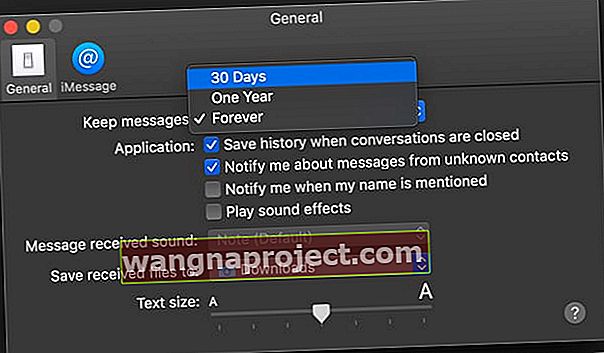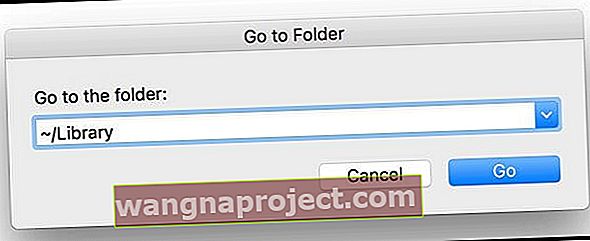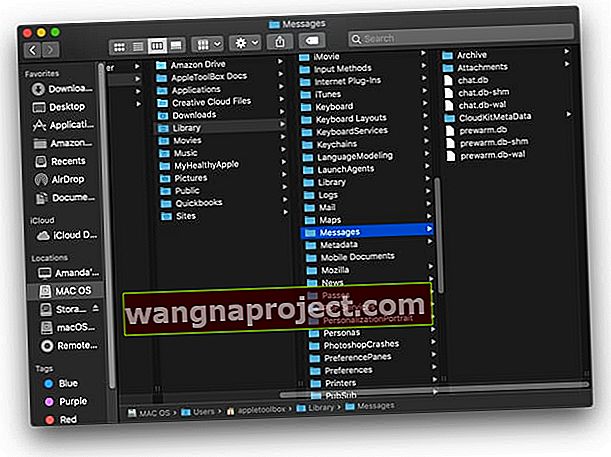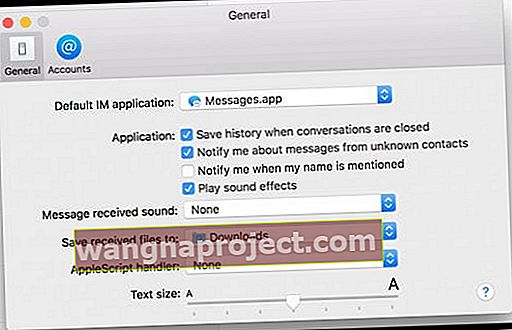אז אתה מנסה למצוא את ההודעות הישנות שלך או צריך למצוא קובץ מצורף ישן ל- iMessage? אולי במקרה מחקת שיחה שלמה באפליקציית ההודעות של ה- Mac שלך ואתה רוצה לראות אותה.
עבור רבים מאיתנו משתמשי מקינטוש, ההודעות והיסטוריות ההודעות שלנו נשמרות אוטומטית במחשבים שלך. אז למצוא את המסר החסר או הישן פשוט יכול להיות קל יותר ממה שאתה חושב!
האם ה- Mac שלי שומר את הודעות הטקסט וההיסטוריה של iMessage?
במחשבי מקינטוש המשתמשים ב- MacOS סיירה ומעלה, המחשב שלך כברירת מחדל מאחסן את כל ה- iMessages שלך בכונן הקשיח.
ולגירסאות חדשות כמו MacOS High Sierra ומעלה, אלא אם כן אתה מסונכרן עם iCloud באמצעות הודעות ב- iCloud, סביר להניח שה- Mac שלך ישמור גם את ההודעות שלך.
- לבדיקה, פתח את אפליקציית ההודעות ובחר הודעות> העדפות מהתפריט העליון
- הקש על הכרטיסיה כללי ובדוק אם סימנת את התיבה שמור היסטוריה כאשר השיחות נסגרות
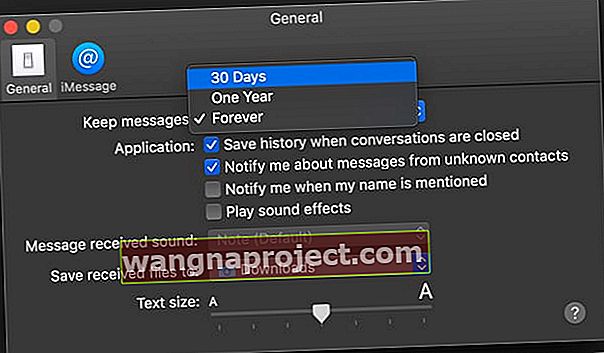
- אם זה מסומן, שים לב כמה זמן ה- Mac שלך שומר את היסטוריית ההודעות שלך בתפריט הנפתח שמור הודעות . זה לנצח, שנה אחת או 30 יום (אפשרות זו זמינה רק ב- macOS)
אם אתה מגדיר את משך הזמן שבו ה- Mac שומר הודעות, ברגע שתגיע אליו, ה- Mac שלך מסיר את כל השיחות המיושנות כולל תמונות וקבצים מצורפים אחרים.
אם לא סימנת בתיבה שמור היסטוריה כאשר השיחות נסגרות, ה- Mac שלך מוחק את השיחות כשאתה סוגר אותן.
אני משתמש בהודעה ב- iCloud, האם ה- Mac שלי עדיין שומר את ההודעות שלי?
גם אם תפעיל את ההודעה ב- iCloud ב- Mac שלך, אם תסמן את התיבה שמור היסטוריה כאשר השיחות נסגרו, ההודעות שלך עדיין נשמרות ב- Mac שלך.
אם תיבה זו אינה מסומנת, היסטוריית ההודעות שלך נשמרת ב- iCloud בלבד ולא ב- Mac שלך. 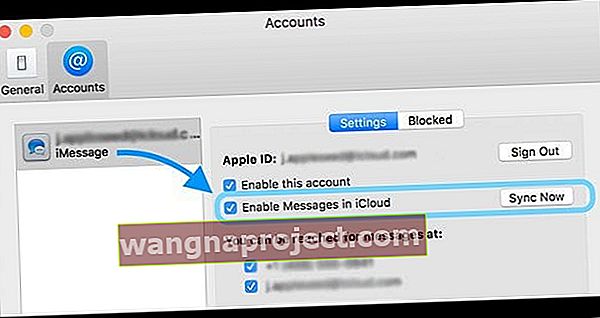
כדי להשתמש בהודעות ב- iCloud, אתה זקוק ל- macOS 10.13.5 ואילך ו- iOS 11.4 ואילך, ואתה צריך להיות מחובר ל- iMessage באמצעות אותו מזהה Apple בכל מכשיר שבו אתה רוצה להשתמש בו.
כיצד אוכל למצוא את ארכיון ה- iMessage שלי ולראות iMessages חסרים או ישנים ב- Mac שלי?
- כדי לגשת לשיחות הקודמות שלך, הפעל את Finder> Go Menu
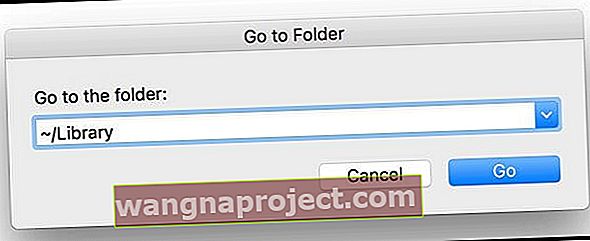
- הקלד את ספריית המשתמשים שלך באמצעות ~ / Library ולחץ על כפתור Go
- בשנות ה הספרייה התיקייה, לבחור במסרים תיקיה
- אתה רואה שתי תיקיות: ארכיון ואת מצורף יחד עם מסדי נתונים קובצים שכותרתו chat.db
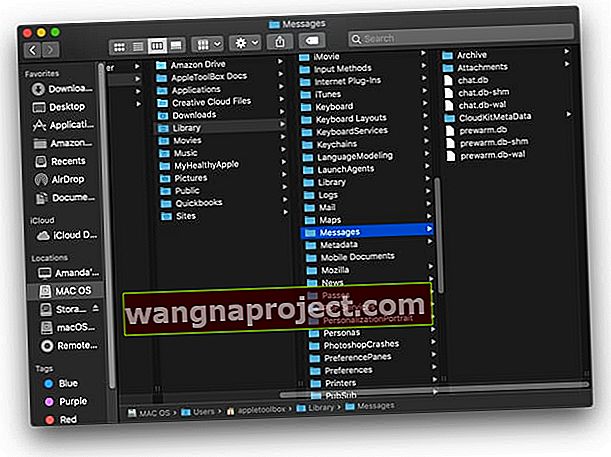
אינך רואה את תיקיית ארכיון ההודעות שלך?
אם אינך יכול למצוא את תיקיית ארכיון ההודעות בתיקיית ההודעות של ספריית המשתמשים שלך, ייתכן שהיא עדיין ממוקמת במיקום ישן יותר של OS X:
~ / ספריה / מיכלים / com.apple.iChat / נתונים / ספריה / הודעות 
אם שדרגת Mac פעמים רבות מגרסאות שונות של Mac OS X ל- macOS, ארכיון ההודעות שלך נמצא לעתים קרובות בתיקיית iChat במקום בתיקיית ההודעות.
קבצי iMessage המאוחסנים: החדשות הטובות
ההודעות והתמונות שלך, הסרטונים או כל קבצים מצורפים אחרים מסונכרנים ומאוחסנים אוטומטית ב- ~ / ספריה / הודעות / ארכיונים ו- ~ / ספריה / הודעות / קבצים מצורפים .

- תיקיית הארכיון מחזיקה את כל ההודעות הקודמות שלך משיחות שמורות או סגורות
- בתיקיית הקבצים המצורפים יש תמונות או סרטונים מאותם שיחות iMessage
בנוסף, Apple ממקמת את ה- iMessages שלך בפריטים chat.db ב ~ / Library / Messages
- ה- chat.db שומר את כל נתוני ה- iMessage שלך מכל היסטוריית ההודעות הנוכחית והפעילה שלך.
TextEdit או תוכניות דומות פותחות קבצי צ'אט אלה, וחלק מהשפות היומיומיות קריאות.
אבל יש הרבה מידע אחר שאינו קריא.
אפל שומרת את השיחות שלך בכל מפגש, בדרך כלל בין כל כיבוי. שינה וסגירת אפליקציית ההודעה מספר פעמים ביום יוצרות גם הפעלות נוספות.
קבצי iMessage המאוחסנים: החדשות הרעות
למרבה הצער, תיקיית הקובץ המצורף היא גיבוי לאפליקציית ה- iMessages וההודעות שלך.
ולשמות התיקיות הפנימיות אין שום היגיון הגיוני - רק חבורה של מספרים, לפעמים עם אותיות
אבל, התמונות והסרטונים שלך נמצאים שם. אתה רק צריך להשקיע קצת זמן בחיפוש סביב כדי למצוא את הקובץ המצורף, התמונה או הווידאו שאתה רוצה.
לא רואה את ארכיון ההודעות שלך או קבצים מצורפים?
אם אינך מוצא את ארכיון ההודעות שלך או קבצים מצורפים להודעות, ייתכן שהעדפות אפליקציית ההודעות שלך מוגדרות שלא לשמור את היסטוריית ההודעות שלך.
- לבדיקה, פתח את ההודעות> העדפות ובחר בכרטיסייה כללי.
- תחת יישום, ודא שתיבת הסימון עבור שמור היסטוריה כאשר השיחות נסגרות מסומנת.
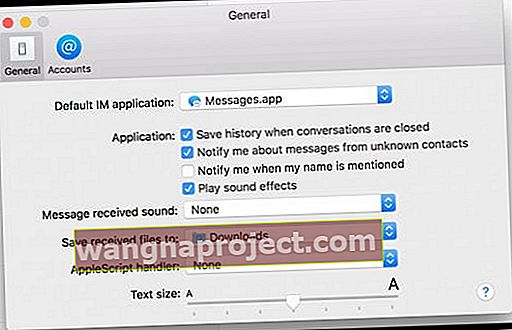
כיצד להעביר iMessages ישנות ל- Mac או MacBook חדש?
עבור אנשים רבים, המסרים שלהם הם גלגל הצלה לעברם. וכאשר הם רוכשים Mac או MacBook חדשים, הם רוצים לשמור את כל ההודעות האלה ולהעביר אותם למחשב החדש שלהם.
והחדשות הטובות הן שזה אכן אפשרי, עם כמה אפשרויות כיצד לעשות זאת!
העבר הודעות ממק ישן למק חדש באמצעות הודעות ב- iCloud
הדרך הקלה ביותר, אם מחשבי Mac תומכים בכך, היא להעביר את היסטוריית ההודעות שלך באמצעות הודעות ב- iCloud.
אחד הדברים הטובים ביותר בהודעות ב- iCloud הוא שהוא מסנכרן את היסטוריית ההודעות שלך בין מכשירים - כל עוד ה- Mac משתמש ב- macOS 10.13.4 (High Sierra) ומעלה.
העבר את היסטוריית ההודעות ל- Mac חדש עם תיקיות ספרייה
אם ה- Mac (ים) שלך לא תומכים בהודעות ב- iCloud או שאתה לא רוצה להשתמש בו, יש אפשרות אחרת. פשוט העתק והעביר את תיקיית ספריית המשתמש / הודעות הנוכחית שלך ל- Mac החדש!
ישנן המון דרכים להעביר את הקובץ, כולל AirDrop, שיתוף קבצים, כונן אגודל שימושי, אפילו DropBox או Google Drive.
העבר את תיקיית היסטוריית ההודעות שלך ל- Mac חדש
- ב- Mac הישן, פתח את תיקיית ~ / Library / Messages
- העתק את התיקייה לשיטה שבחרת (או גרור אותה ל- AirDrop)
- ב- Mac החדש, פתח את אותו מיקום ~ / Library / Messages
- אם היא ריקה, גרור את תיקיית ההודעות של ה- Mac הישנה למיקום זה
- אם תיקיית הספרייה / הודעות של ה- Mac החדשה אינה ריקה
- העתק את תוכנו על ידי לחיצה ימנית ובחירה בשכפול
- העבירו את העותק לשולחן העבודה או למקום אחר שתזכרו
- מחק את תיקיית ההודעות המקורית
- לבסוף, גרור את תיקיית ההודעות של Mac הישנה למיקום זה
- הפעל מחדש את ה- Mac החדש שלך